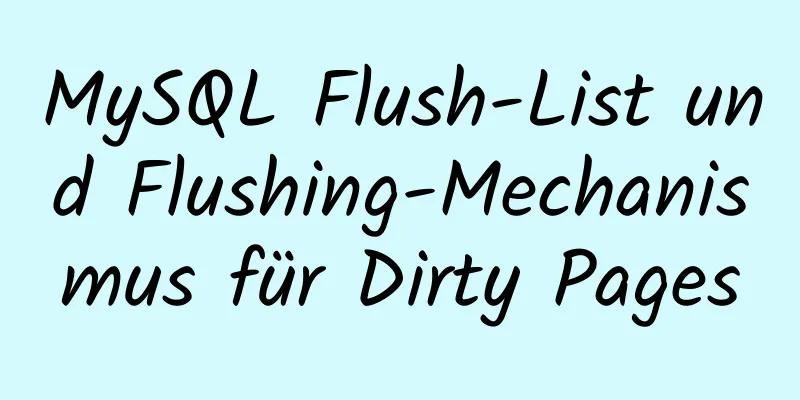Neuer Ansatz zum Umschalten der Tab-Leiste mit zwei Auswahlmöglichkeiten in Vue

Problembeschreibung Wenn wir an einem Projekt arbeiten, müssen wir manchmal einige Umschalteffekte für die Registerkartenleiste erstellen. Manche haben zwei Laschen, manche haben drei Laschen und manche haben sogar fünf, sechs, sieben oder acht Laschen. Normalerweise verwenden wir einfach die Tab-Komponente von Ele.me, aber manchmal, wenn wir Zeit haben, schreiben wir eine, um zwischen zwei Tabs zu wechseln, also einen Zwei-Auswahl-Effekt. Genug des Smalltalks, hier sind die dynamischen Renderings
Dieser Fall ist für zwei Registerkarten geeignet (drei Registerkarten können auf die gleiche Weise wie bei mir geschrieben werden. Bei vier oder fünf Registerkarten ist es schneller, die Ele.me-Komponente zu verwenden). Der Code lautet wie folgt HTML-Teil
<Vorlage>
<div id="app">
<div Klasse="tabWrap">
<!-- Diese Struktur ist eine Tab-Navigation, an die das entsprechende Klick-Ereignis gebunden ist. Beim Rückruf des Klick-Ereignisses werden das Ein- und Ausblenden des entsprechenden Inhalts sowie die Änderung des Stils gesteuert, also das Umschalten der Tabs-->
<div Klasse="tabNav">
<div Klasse="navOne" @click="tabOne">Tab1</div>
<div Klasse="navTwo" @click="tabTwo">tab2</div>
</div>
<!-- Diese Struktur ist der Inhalt, der der Tab-Navigation entspricht-->
<div Klasse="tabContent">
<!-- Verwenden Sie v-show, um das Ausblenden zu steuern. So können Sie gleichzeitig eines ausblenden und eines anzeigen, und der Effekt des Umschalteffekts der Registerkartenleiste wird erzielt-->
<div class="navOneBox" v-show="showTabOne">Ich schalte 1</div>
<div class="navTwoBox" v-show="showTabTwo">ich bin tab2</div>
</div>
</div>
</div>
</Vorlage>
js-Teil
<Skript>
Standard exportieren {
Name: "App",
Daten() {
zurückkehren {
showTabOne: true, // Wählen Sie einen der beiden Tabs zum Wechseln aus. showTabTwo: false, // Wählen Sie einen der beiden Tabs zum Wechseln aus. };
},
Methoden: {
//Wählen Sie einen der beiden Tab-Leistenschalter tabOne() {
/*
Wenn Sie auf Tab1 klicken, machen Sie Tab1 sichtbar und Tab2 ausgeblendet, d. h. showTabOne ist „true“ und showTabTwo ist „false“.
Ändern Sie gleichzeitig den Stil von Registerkarte1, um sie „hervorgehoben“ anzuzeigen, und vergessen Sie nicht, den Stil von Registerkarte2 zu ändern, um sie „nicht hervorgehoben“ anzuzeigen.
Das Gleiche gilt, wenn Sie auf Tab2 klicken.
*/
dies.showTabOne = wahr;
dies.showTabTwo = falsch;
document.querySelector(".navOne").style.backgroundColor = "#fff";
document.querySelector(".navTwo").style.backgroundColor = "#e3e3e3";
document.querySelector(".navOne").style.color = "#3985EC";
Dokument.querySelector(".navTwo").style.color = "#80868D";
},
//Wählen Sie eine der beiden Tab-Leisten zum Umschalten tabTwo() {
dies.showTabTwo = wahr;
dies.showTabOne = falsch;
document.querySelector(".navOne").style.backgroundColor = "#e3e3e3";
document.querySelector(".navTwo").style.backgroundColor = "#fff";
document.querySelector(".navTwo").style.color = "#3985EC";
Dokument.querySelector(".navOne").style.color = "#80868D";
},
},
};
</Skript>
CSS-Teil
<style lang="less">
.tabNav {
Breite: 126px;
Höhe: 30px;
Rahmenradius: 2px;
Hintergrundfarbe: #e3e3e3;
Anzeige: Flex;
Elemente ausrichten: zentrieren;
Inhalt ausrichten: gleichmäßiger Abstand;
.navOne {
Breite: 60px;
Höhe: 26px;
Rahmenradius: 2px;
Hintergrundfarbe: #fff;
Farbe: #3985ec;
Schriftgröße: 14px;
Schriftstärke: 500;
Anzeige: Flex;
Inhalt ausrichten: zentriert;
Elemente ausrichten: zentrieren;
Cursor: Zeiger;
}
.navZwei {
Breite: 60px;
Höhe: 26px;
Farbe: #80868d;
Rahmenradius: 2px;
Schriftgröße: 14px;
Schriftstärke: 500;
Anzeige: Flex;
Inhalt ausrichten: zentriert;
Elemente ausrichten: zentrieren;
Cursor: Zeiger;
}
}
.tabInhalt {
Rand oben: 8px;
.navOneBox {
Hintergrundfarbe: #bfa;
}
.navTwoBox {
Hintergrundfarbe: #baf;
}
}
</Stil>
Dies ist das Ende dieses Artikels über die neue Implementierung des Tab-Leisten-Umschaltens mit zwei Auswahlmöglichkeiten von Vue. Weitere relevante Inhalte zum Tab-Leisten-Umschalten von Vue finden Sie in den vorherigen Artikeln von 123WORDPRESS.COM oder in den folgenden verwandten Artikeln. Ich hoffe, dass jeder 123WORDPRESS.COM in Zukunft unterstützen wird! Das könnte Sie auch interessieren:
|
<<: Detaillierte Erklärung des "/"-Problems, wenn proxy_pass gemäß dem Pfad weiterleitet
>>: MySQL-Daemon konnte nicht gestartet werden – Fehlerlösung
Artikel empfehlen
Schritte zum Konfigurieren von IIS10 unter Win10 und zum Unterstützen des Debuggens von ASP-Programmen
Microsoft IIS IIS (Internet Information Server) i...
Linux-Debugging-Tools, die sich Entwickler und Betreiber unbedingt ansehen sollten [Empfohlen]
Der Systemleistungsexperte Brendan D. Gregg hat s...
CSS3 + HTML5 + JS realisiert den Schrumpf- und Expansionsanimationseffekt eines Blocks
Als ich kürzlich an einem Projekt arbeitete, stel...
Datenbankabfrageoptimierung: Unterabfrageoptimierung
1. Fall Nehmen Sie alle Mitarbeiter, die nicht Fi...
Detaillierte Codebeispiele zu sieben Methoden zur vertikalen Zentrierung mit CSS
Wenn wir ein Layout bearbeiten, verwenden wir nor...
Beispiel für das Erstellen eines virtuellen Hosts basierend auf dem Apache-Port
Apache: Virtuellen Host basierend auf Port erstel...
iFrame ist eine großartige Möglichkeit, es als Popup-Ebene zu verwenden, um den Hintergrund abzudecken
Ich habe kürzlich an einem Projekt gearbeitet – Bu...
Analyse des Prinzips des Rabbitmq Heartbea-Herzschlagerkennungsmechanismus
Vorwort Wenn Sie RabbitMQ verwenden und für einen...
Was bei der Migration von MySQL auf 8.0 zu beachten ist (Zusammenfassung)
Passwortmodus PDO::__construct(): Der Server hat ...
Vue implementiert die Anmeldung per Mobiltelefon-Bestätigungscode
In diesem Artikel wird der spezifische Code von V...
So installieren Sie JDK und legen Umgebungsvariablen in Linux fest (dieser Artikel reicht aus)
Inhaltsverzeichnis 1. Überprüfen Sie die Anzahl d...
Linux (CentOS7) installiert Tomcat und legt Tomcat als Startobjekt fest (am Beispiel von Tomcat8).
Inhaltsverzeichnis Installieren Sie Tomcat Laden ...
7 Hauptelemente der Neugestaltung von Webseiten Teilen Sie die 7 Hauptelemente der Neugestaltung von Webseiten
Shopify Plus ist die Enterprise-Version der von u...
Detaillierte Anweisungen zur Installation von Jenkins auf Ubuntu 16.04
1. Voraussetzungen JDK wurde installiert echo $PA...
Alibaba Cloud ESC Server Docker-Bereitstellung von Single Node Mysql
1. Laden Sie die beschleunigte Version von msyql ...